4 einfache Möglichkeiten zu beheben, wenn die Apple ID aus Sicherheitsgründen gesperrt ist
Wenn Sie Smart Devices von Apple Inc. (wie iPhone und iPad) verwenden, haben Sie eine Apple-ID. Mit der Apple-ID können Sie Ihr Bargeld- und Kartenkonto verknüpfen. Im Großen und Ganzen ist die ID ein Authentifizierungsparameter, der die persönlichen Daten und Einstellungen des Benutzers enthält. Ein iDevice-Besitzer kann den Authentifizierungsparameter verwenden, um auf eine Liste von iOS-Geräten des Technologieriesen zuzugreifen.
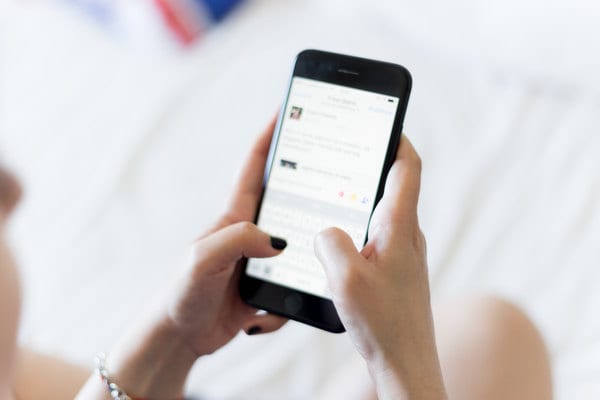
Manchmal wird ein Benutzer aus Sicherheitsgründen von seinem Konto gesperrt. Wenn dies passiert, wird der Benutzer krank vor Sorge, da er/sie nicht auf das mobile Gerät zugreifen kann. Wenn Sie feststellen, dass Ihre Apple-ID aus Sicherheitsgründen gesperrt wurde, bedeutet dies, dass auf Ihre Apple-ID oder Ihr iCloud-Konto nicht zugegriffen werden kann. Nun, Sie müssen sich absolut keine Sorgen machen, denn dieser Do-it-yourself-Leitfaden zeigt Ihnen, wie Sie die Hürde überwinden. Ratet mal, Sie werden verschiedene Möglichkeiten kennenlernen, Ihr iDevice zu entsperren. Sind Sie bereit, Ihren Tab oder Ihr Telefon zu entsperren? Wenn ja, lesen Sie weiter!
- Teil 1. Warum wurde Ihre Apple ID aus Sicherheitsgründen gesperrt?
- Teil 2. Entfernen Sie die Apple ID von DrFoneTool – Bildschirm entsperren
- Teil 3. Entsperren Sie die Apple ID mit iforgot.apple.com
- Teil 4. Entsperren Sie die Apple ID mit 2-Faktor-Authentifizierung
- Teil 5. Wiederherstellen des Zugriffs auf die Apple ID mit dem Wiederherstellungsschlüssel
Teil 1. Warum Ihre Apple ID aus Sicherheitsgründen gesperrt wurde
Zunächst sollten Sie wissen, warum Sie sich der Herausforderung stellen. Wenn Sie das tun, werden Sie den Fehler nicht noch einmal machen. Finden Sie Ihre Apple ID aus Sicherheitsgründen gesperrt? Obwohl es andere Gründe geben kann, ist ein Hauptgrund, warum Apple Ihr Konto gekickt hat, dass Sie Ihre ID immer für Tools von Drittanbietern verwenden. Apple mag es nicht, also sollten Sie es minimal halten. Das System bootet Sie, wenn Sie dies innerhalb kurzer Zeit tun. Das Argument ist, dass dies dazu führen kann, dass skrupellose Cyber-Diebe ohne Ihre Erlaubnis auf Ihr Konto zugreifen. Viele Hacker faulenzen im Internet in der Hoffnung, sich auf ahnungslose Benutzer intelligenter Geräte zu stürzen. Apple versucht also, Sie zu schützen, wenn Sie Tools von Drittanbietern verwenden. Jetzt finden Sie in Kürze die gesuchte Lösung.
Teil 2. Entfernen Sie die Apple ID von DrFoneTool – Bildschirm entsperren
Sie müssen nicht nervös sein, weil Sie nicht auf Ihr Smart-Gerät zugreifen können. Nun, Sie sollten sich an die DrFoneTool-Methode wenden, um Ihr Mobilgerät zu entsperren. Führen Sie dazu die folgenden Schritte aus.
Schritt 1: Laden Sie das DrFoneTool von Ihrem Computer herunter, installieren und starten Sie es
Verbinden Sie Ihr iDevice über ein USB-Kabel mit Ihrem Computer. Sobald Sie eine Verbindung herstellen, zeigt Ihr Computer dies an.
Schritt 2: Wählen Sie Bildschirm entsperren aus der Liste der Menüs.

Anschließend wählen Sie die iDevice-Firmware aus dem Menü aus und laden sie herunter. Sie werden feststellen, dass der Vorgang in Sekundenschnelle abläuft. Stellen Sie dabei sicher, dass Sie die Telefon-Computer-Verbindung nicht unterbrechen.
Schritt 3: Wählen Sie „Apple-ID entsperren“, damit Sie Ihre Apple-ID freigeben können.

Schritt 4: Klicken Sie auf „Jetzt entsperren“.
Stellen Sie sicher, dass Sie auf tippen

Schritt 5: Sie erhalten Anweisungen, mit denen Sie Ihr iDevice ausruhen können.
Sobald Sie an diesem Punkt angelangt sind, sollten Sie bestätigen, dass Sie Ihre Apple ID erfolgreich entfernt haben, indem Sie auf „Erneut versuchen“ klicken. Es wird dringend empfohlen, Ihre Daten zu sichern, bevor Sie mit diesem Vorgang beginnen, da sie gelöscht werden.

Teil 3. Entsperren Sie die Apple ID mit iforgot.apple.com
Wann immer Sie die Meldung „Diese Apple-ID wurde aus Sicherheitsgründen gesperrt“ sehen, wissen Sie bereits, dass Sie sie mit verschiedenen Methoden entsperren können, einschließlich über iforgot.apple.com. Interessanterweise ist diese Technik genauso schnell wie die vorherige Methode. Um zu beginnen, müssen Sie die folgenden Umrisse befolgen.
Schritt 1: Auf iforgot.apple.com müssen Sie Ihr Passwort zurücksetzen. Besuchen Sie von einem Computer aus die Website. Bist du schon da? Wenn ja, super! Sie müssen Ihre Apple-ID eingeben.
Schritt 2: Suchen Sie nach Ihrer ID, indem Sie auf Weiter klicken.
Schritt 3: An dieser Stelle müssen Sie entweder Ihr Passwort oder Ihre Sicherheitsfrage zurücksetzen. Wählen Sie eine davon aus und klicken Sie auf Weiter.
Schritt 4: Melden Sie sich bei Ihrer E-Mail-Adresse an, um die Ihnen zugesandten Anweisungen zu überprüfen. Klicken Sie auf Jetzt zurücksetzen, um das Zurücksetzen durchzuführen. Sobald Sie den Schritt abgeschlossen haben, können Sie nun auf Ihr iDevice zugreifen. Es ist ziemlich einfach und unkompliziert.
Teil 4. Entsperren Sie die Apple ID mit 2-Faktor-Authentifizierung
Sie sehen, es gibt viele Möglichkeiten, wie Sie auf Ihr Gerät zugreifen können, wenn es Sie aufgrund von Sicherheitsbedenken sperrt. Die Verwendung der 2-Faktor-Authentifizierung, einer zusätzlichen Sicherheitsebene für Gadgets, ist eine davon. Sicher, Sie haben richtig gelesen! Bei dieser Methode müssen Sie zwei Sicherheitsinformationen angeben, bevor Sie auf Ihr Gerät zugreifen können.
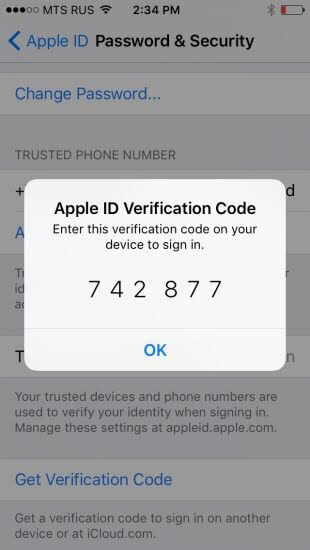
In den nächsten Sekunden erfahren Sie, wie es funktioniert; und probier es aus. Allerdings sollten Sie diese Funktion bereits aktiviert haben, bevor Sie sie nutzen können. Führen Sie die folgenden Schritte aus, um es zu aktivieren:
Schritt 1: Fahren Sie mit Einstellungen > (Ihr Name) > Passwort & Sicherheit fort.
Schritt 2: Aktivieren Sie die 2-Faktor-Authentifizierung und tippen Sie auf Weiter. Fahren Sie anschließend mit Schritt 4 unten fort.
Alternativ können Sie iCloud verwenden, um es zu aktivieren, wenn Sie iOS 10.2 oder neuere Versionen verwenden.
Schritt 1: Gehen Sie zu Einstellungen > iCloud.
Schritt 2: Sie sollten auf Ihre Apple ID > Passwort & Sicherheit tippen.
Schritt 3: Klicken Sie auf 2-Faktor-Authentifizierung und tippen Sie auf Weiter.
Sie müssen die Antworten auf Ihre Sicherheitsfragen angeben.
Schritt 4: An dieser Stelle müssen Sie Ihre vertrauenswürdige Telefonnummer eingeben und verifizieren. Dann müssen Sie auf Weiter tippen.
Schritt 5: Überprüfen Sie den Sicherheitscode, den Sie per SMS von Apple erhalten haben. Hier kommt die 2-Faktor-Authentifizierung ins Spiel. Sobald Sie diese Phase abgeschlossen haben, können Sie diese Methode verwenden, um Ihr Gerät zu entsperren, wenn es Sie sperrt.
Teil 5. Wiederherstellen des Zugriffs auf die Apple ID mit dem Wiederherstellungsschlüssel
Vielfalt ist die Würze des Lebens. Man kann mit Sicherheit sagen, dass Apple zu dieser Denkschule gehört, da Sie auch Ihren Wiederherstellungsschlüssel verwenden können, um Zugriff auf Ihr Apple-Gerät zu erhalten.
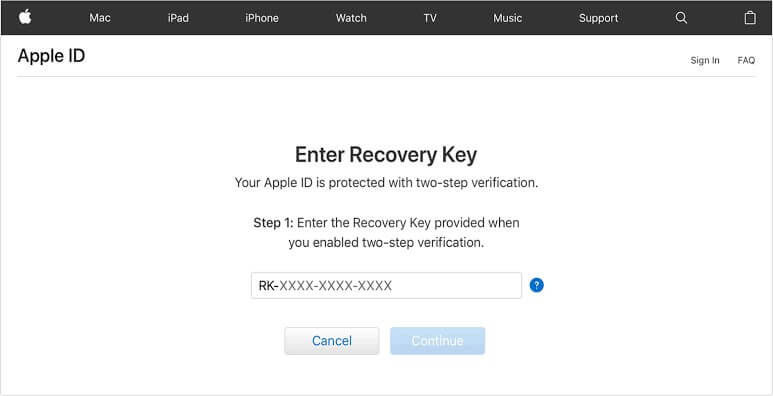
Der Wiederherstellungsschlüssel ist ein 28-stelliger Code, der Ihnen hilft, Ihr Passwort zurückzusetzen und wieder Zugriff auf Ihr Mobilgerät zu erhalten. Diese müssen Sie allerdings erst generieren. Wenn Sie es aktivieren, haben Sie diese Methode automatisch aktiviert. Hier sind die Schritte, die Sie befolgen müssen, um einen Wiederherstellungsschlüssel zu erhalten.
Schritt 1: Gehen Sie zu Einstellungen > (Ihr Name) > Passwort & Sicherheit. Möglicherweise müssen Sie an dieser Stelle Ihre Apple-ID eingeben. Fahren Sie danach mit dem nächsten Schritt fort.
Schritt 2: Klicken Sie auf Wiederherstellungsschlüssel und schalten Sie ihn ein. Klicken Sie anschließend auf Wiederherstellungsschlüssel verwenden und geben Sie den Passcode des Geräts ein.
Schritt 3: Notieren Sie sich den Wiederherstellungsschlüssel und bewahren Sie ihn sicher auf.
Schritt 4: Bestätigen Sie den Wiederherstellungsschlüssel, indem Sie ihn auf dem nächsten Bildschirm eingeben.
Mit anderen Worten, wann immer Ihr Gerät Sie sperrt, können Sie Ihren Wiederherstellungsschlüssel eingeben, um wieder darauf zuzugreifen.
Fazit
Ohne Zweifel war dies eine informative Do-it-yourself-Lektüre. Wie versprochen, sind die Schritte einfach und unkompliziert. Das ist cool! Einfach gesagt, Sie müssen kein absoluter Technikfreak sein, um aus Sicherheitsgründen wieder Zugriff auf Ihr gesperrtes iDevice zu erhalten. In diesem Handbuch haben Sie die Aktivitäten kennengelernt, die Apple dazu zwingen können, Sie von Ihrem Gerät auszuschließen. Also ist es am besten, es zu vermeiden oder minimal zu halten. Wenn Sie sich jedoch dieser Herausforderung stellen müssen, kennen Sie jetzt die vielfältigen Möglichkeiten, sie zu meistern. Nachdem Sie diesen Artikel gelesen haben, müssen Sie keinen iDevice-Experten bezahlen, um Ihnen bei der Behebung Ihres Sperrproblems zu helfen. Alles, was Sie tun müssen, ist, einen der oben beschriebenen Schritte zu befolgen. Es ist Zeit, mit den Techniken zu experimentieren. Zögern Sie nicht; Probieren Sie es jetzt! Wenden Sie sich gerne an uns, wenn Sie auf technische Probleme stoßen.
Neueste Artikel